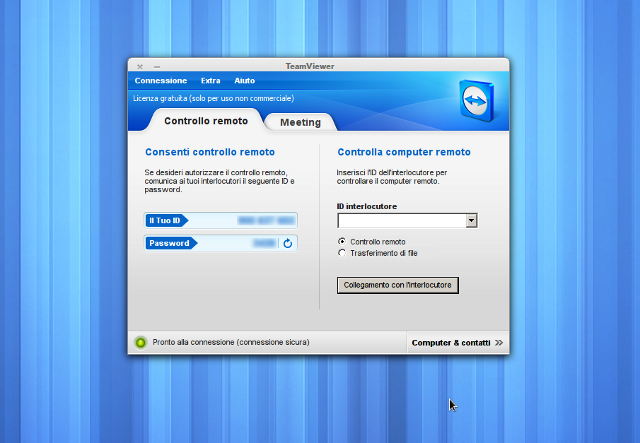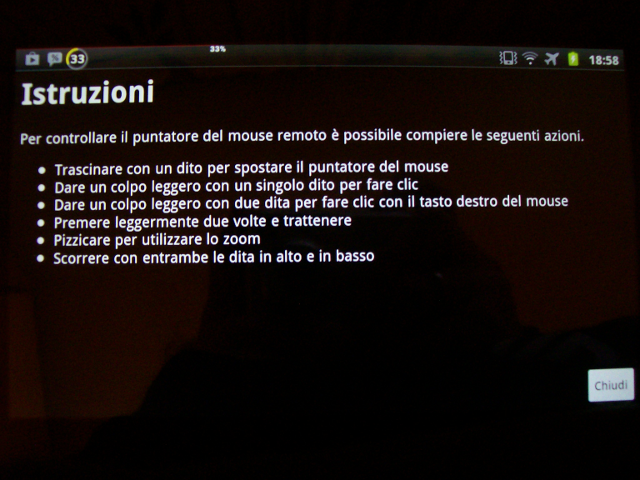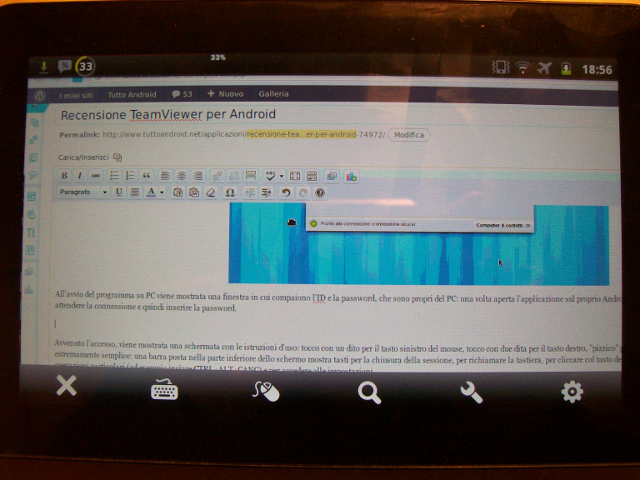TeamViewer è un’interessante soluzione per condividere il proprio desktop con altre persone. Utilizzatissimo in ambito aziendale, TeamViewer è estremamente semplice da usare e non richiede conoscenze particolari: è sufficiente conoscere ID e password per connettersi ad un altro PC. Ora TeamViewer è disponibile anche per Android.
La versione per Android consente di visualizzare il desktop di un computer in remoto: è quindi possibile dare assistenza ad amici e parenti guidandoli mentre si è al telefono, piuttosto che mostrare a qualcuno ciò che si ha sul proprio PC. Le possibilità di utilizzo sono limitate solo dalla fantasia.
TeamViewer è disponibile gratuitamente presso il relativo sito (www.teamviewer.com) per i tre maggiori sistemi operativi desktop: Windows, MacOS X e Linux. È sufficiente installare il programma sul proprio PC ed avviarlo per iniziare ad usarlo immediatamente. Per utilizzarlo insieme al proprio dispositivo Android (smartphone o tablet che sia) è sufficiente andare sul Play Store e scaricare all’applicazione gratuita (link in fondo all’articolo).
All’avvio del programma su PC viene mostrata una finestra in cui compaiono l’ID e la password, che sono propri del PC: una volta aperta l’applicazione sul proprio Android bisogna inserire l’ID nel campo relativo, attendere la connessione e quindi inserire la password.
Avvenuto l’accesso, viene mostrata una schermata con le istruzioni d’uso: tocco con un dito per il tasto sinistro del mouse, tocco con due dita per il tasto destro, “pizzico” per il pinch-to-zoom e così via. L’interfaccia è estremamente semplice: una barra posta nella parte inferiore dello schermo mostra tasti per la chiusura della sessione, per richiamare la tastiera, per cliccare col tasto destro mouse, per effettuare lo zoom, per effettuare operazioni particolari (ad esempio inviare CTRL+ALT+CANC) e per accedere alle impostazioni.
L’utilizzo dell’applicazione è estremamente semplice: è sufficiente infatti spostare il dito sullo schermo per muovere il mouse similmente a quanto avverrebbe con un touchpad. Tutte le funzioni del PC sono a disposizione senza limitazioni.
Nelle impostazioni è possibile regolare la risoluzione da adottare e la qualità dello stream video, eliminare lo sfondo, visualizzare informazioni sulla sessione nonchè il registro eventi ed il registro connessioni. È anche possibile impostare la visualizzazione del cursore remoto.
Anche quando la connessione non è molto veloce è possibile impostare lo streaming su “alta qualità” e ottenere buone prestazioni, mentre abbassando la qualità si hanno minori colori (65000 colori) e una reattività più elevata. Il test che abbiamo condotto su Samsung Galaxy Tab GT-P1000 (processore single-core operante ad 1GHz) ha restituito prestazioni più che soddisfacenti. Gli ultimi aggiornamenti hanno ulteriormente migliorato la stabilità e la velocità dell’applicazione.
TeamViewer è particolarmente utile in ambito aziendale, che però richiede un pagamento; in ambito consumer l’utilizzo è gratuito. TeamViewer può essere utilizzato per visualizzare informazioni sul proprio PC in mobilità oppure, come già detto in precedenza, dare o chiedere aiuto ai propri parenti o amici: quando c’è un problema è sufficiente aprire TeamViewer e seguire (oppure mostrare) passo passo le operazioni da effettuare.
[app]com.teamviewer.teamviewer.market.mobile[/app]